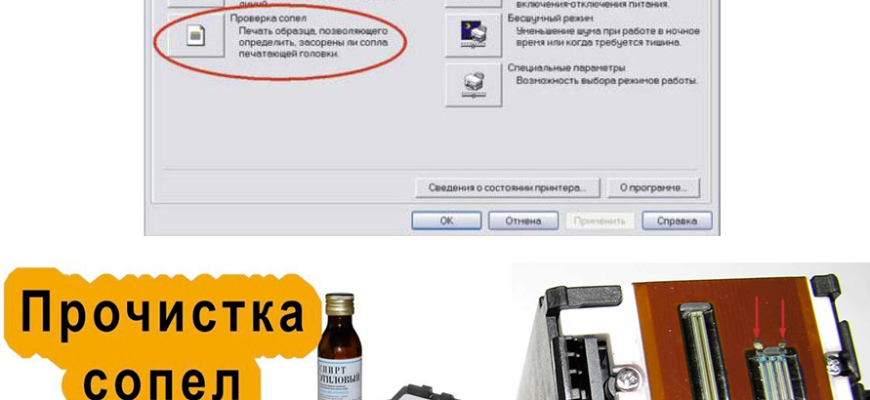Всем привет! Работа с принтерами HP порой требует не только замены картриджей, но и регулярной чистки печатающей головки, чтобы устройство продолжало печатать без потери качества. Эта статья расскажет о том, как просто и эффективно промыть принтер HP дома, используя доступные инструменты. Мы подробно разберем каждый этап очистки и дадим советы, которые помогут поддерживать ваш принтер в отличном состоянии после процедуры.
Необходимые инструменты для промывки
Прежде всего, для промывки принтера HP понадобятся некоторые инструменты и материалы. Вам потребуется:
- Чистящая жидкость или дистиллированная вода;
- Шприц без иглы или специальный набор для промывки;
- Мягкая ткань или бумажные полотенца.
Эти простые инструменты помогут вам аккуратно и эффективно очистить печатающую головку. Обязательно убедитесь, что все материалы чисты и не содержат ворса, чтобы не повредить чувствительные элементы принтера.
Подготовка принтера HP к очистке
Перед началом промывки необходимо правильно подготовить принтер. Следуйте этим шагам:
- Убедитесь, что принтер включен и подключен к источнику питания.
- Откройте доступ к картриджам и печатающей головке.
- Аккуратно извлеките картриджи, чтобы обеспечить доступ к печатающей головке.
Помните, что в некоторых моделях HP печатающая головка снимается вместе с картриджами, в других — остается в принтере. В любом случае следует быть максимально осторожным, чтобы не нанести вред внутренним компонентам.
Процесс запуска промывочной программы
Многие современные принтеры HP оснащены встроенной программой для очистки печатающей головки. Для запуска этой программы выполните следующие действия:
- В меню принтера выберите раздел «Обслуживание» или «Настройки».
- Найдите пункт «Очистка печатающей головки» или аналогичный.
- Запустите процесс очистки и дождитесь его завершения.
Эта процедура позволяет устроить принтеру «спа-процедуры» без лишнего вмешательства, но иногда требуется более интенсивная чистка.
Ручная промывка печатающей головки
Если автоматическая очистка не помогает, можно прибегнуть к ручной промывке печатающей головки:
- Слегка смочите мягкую ткань или бумажное полотенце чистящей жидкостью.
- Аккуратно протрите контакты и сопла печатающей головки.
- Использование шприца поможет аккуратно ввести чистящую жидкость в сопла для более глубокой промывки.
Будьте осторожны, чтобы не залить жидкость внутрь самого принтера, и не оставляйте на поверхности печатающей головки ворс или бумажные остатки.
Советы по уходу после промывки
После промывки важно правильно ухаживать за принтером, чтобы избежать повторного засорения. Вот несколько советов:
- Регулярно проводите автоматическую очистку головки через меню принтера.
- Печатайте несколько страниц после промывки, чтобы чернила равномерно распределились.
- Храните принтер в недоступном для пыли месте и используйте качественные расходные материалы.
Эти простые меры помогут продлить срок службы вашего принтера и сохранить высокое качество печати.
Решение типичных проблем после чистки
Иногда после чистки могут возникнуть проблемы, такие как плохая печать или отсутствие оттисков. Рассмотрим несколько типичных ситуаций:
- Если качество печати не улучшилось, возможно, требуется повторная промывка.
- При отсутствии оттисков проверьте, все ли картриджи правильно установлены и есть ли достаточно чернил.
- Если принтер выдает ошибку, следует перезагрузить устройство и еще раз проверить все соединения.
Обычно эти простые действия помогают решить проблему и восстановить нормальную работу принтера.
Промывка принтера HP в домашних условиях – не самая сложная задача, если знать, что и как делать. Надеемся, наша пошаговая инструкция поможет вам с легкостью справиться с этой процедурой и обеспечит вашему принтеру долгую и безупречную работу. Помните, что регулярное обслуживание – залог стабильности и высокой производительности вашего устройства. Удачи в промывке!